更新時(shí)間:2020-09-27 18:27:53 來(lái)源:動(dòng)力節(jié)點(diǎn) 瀏覽1930次
Eclipse是著名的跨平臺(tái)的自由集成開(kāi)發(fā)環(huán)境(IDE),Eclipse的本身只是一個(gè)框架平臺(tái),但是眾多插件的支持使得Eclipse擁有其他功能相對(duì)固定的IDE軟件很難具有的靈活性。其中,SVN就是Eclipse眾多插件中舉足輕重的一個(gè),上次講了Eclipse安裝教程那么Eclipse怎么安裝SVN呢?我們接著往下看。
由于各個(gè)版本的Eclipse安裝的SVN版本也各不相同,所以下面的Eclipse安裝SVN的過(guò)程僅供參考,大部分地方都是相同的,有些細(xì)微的差別還需要我們?cè)诎惭b的時(shí)候注意。
1.打開(kāi)eclipse->Help->Install New Software
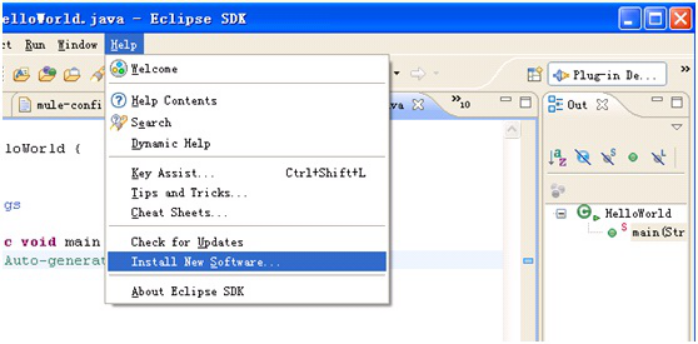
出現(xiàn)如下頁(yè)面
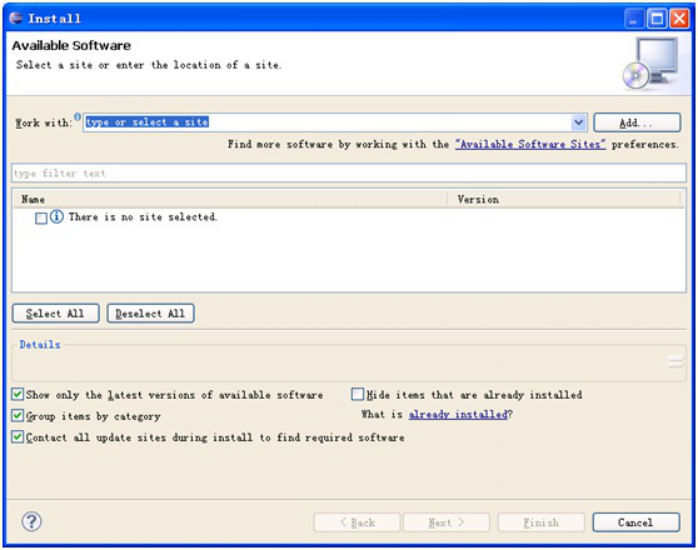
2.點(diǎn)擊Add按鈕,根據(jù)自己需要的版本填寫(xiě)name和url
Name: Subclipse 1.6.x (Eclipse 3.2+)
URL: http://subclipse.tigris.org/update_1.6.x
Name: Subclipse 1.4.x (Eclipse 3.2+)
URL: http://subclipse.tigris.org/update_1.4.x
Name: Subclipse 1.2.x (Eclipse 3.2+)
URL: http://subclipse.tigris.org/update_1.2.x
Name: Subclipse 1.0.x (Eclipse 3.0/3.1)
URL: http://subclipse.tigris.org/update_1.0.x
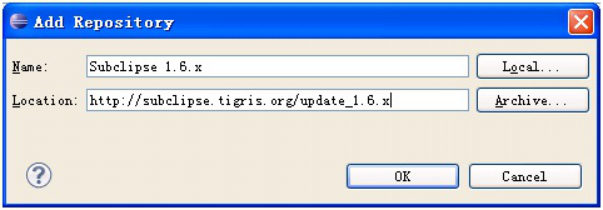
3.點(diǎn)擊ok,出現(xiàn)如下頁(yè)面
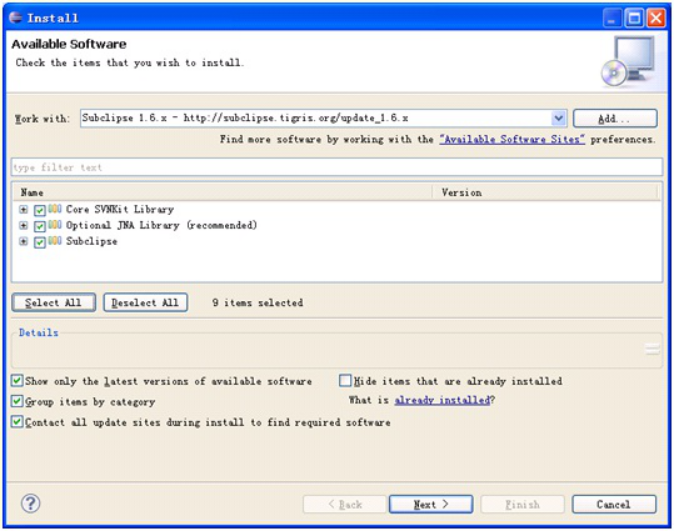
4.點(diǎn)擊Select All,全選后點(diǎn)擊next,出現(xiàn)如下頁(yè)面
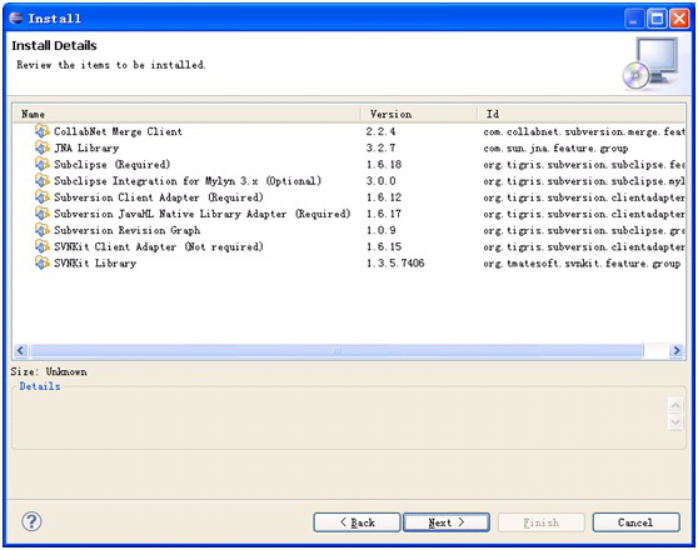
5.點(diǎn)擊next
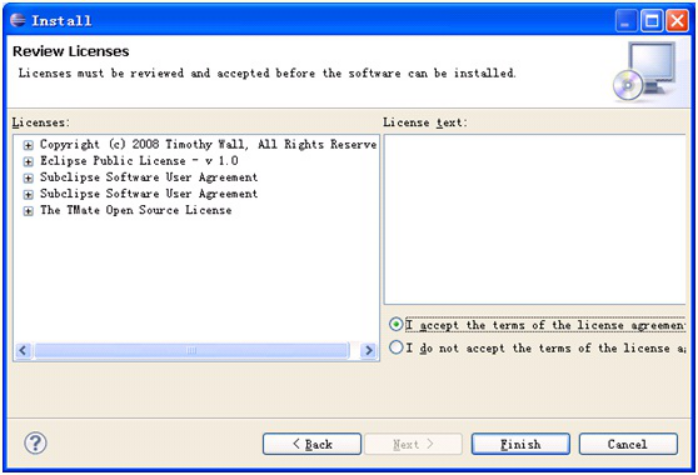
6.選中接受license復(fù)選框,點(diǎn)擊Finish,開(kāi)始安裝
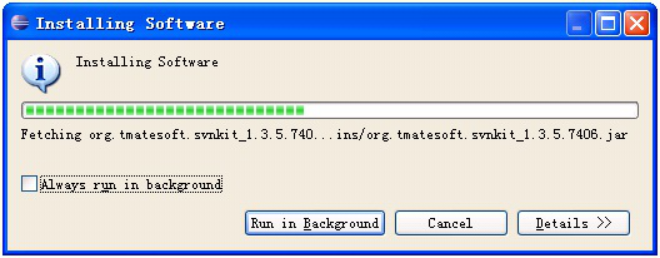
7.安裝完成后重啟eclipse,打開(kāi)Window->Preference,如下則說(shuō)明安裝成功
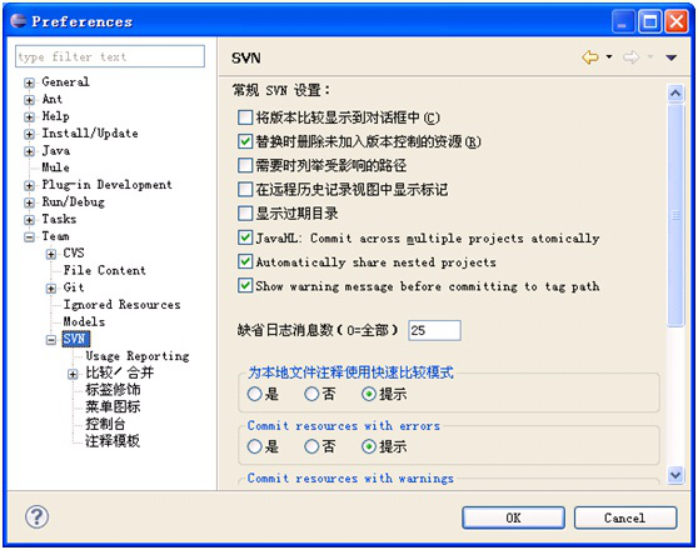
以上就是Eclipse安裝SVN的整個(gè)過(guò)程,當(dāng)然,我們使用的Eclipse版本可能不太一樣,需要小伙伴去本站的Java零基礎(chǔ)視頻教程中,找到對(duì)應(yīng)的版本,下載安裝相應(yīng)版本的SVN。
 Java實(shí)驗(yàn)班
Java實(shí)驗(yàn)班
0基礎(chǔ) 0學(xué)費(fèi) 15天面授
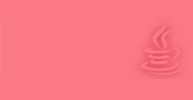 Java就業(yè)班
Java就業(yè)班
有基礎(chǔ) 直達(dá)就業(yè)
 Java夜校直播班
Java夜校直播班
業(yè)余時(shí)間 高薪轉(zhuǎn)行
 Java在職加薪班
Java在職加薪班
工作1~3年,加薪神器
 Java架構(gòu)師班
Java架構(gòu)師班
工作3~5年,晉升架構(gòu)
提交申請(qǐng)后,顧問(wèn)老師會(huì)電話與您溝通安排學(xué)習(xí)